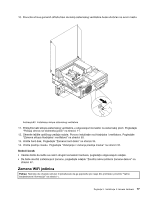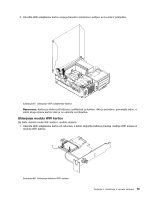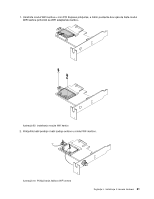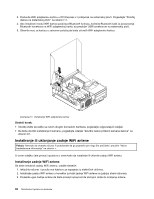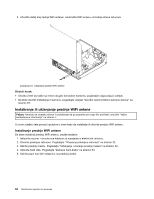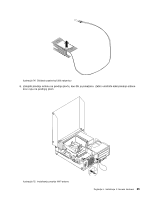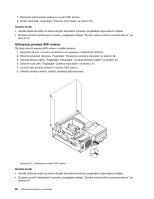Lenovo ThinkCentre M82 (Serbian - Latin) User Guide - Page 94
Instaliranje ili uklanjanje zadnje WiFi antene, Instaliranje zadnje WiFi antene
 |
View all Lenovo ThinkCentre M82 manuals
Add to My Manuals
Save this manual to your list of manuals |
Page 94 highlights
3. Postavite WiFi adaptersku karticu u PCI Express x1 priključak na sistemskoj ploči. Pogledajte "Položaj delova na sistemskoj ploči" na stranici 11. 4. Ako instalirani modul WiFi kartice podržava Bluetooth funkciju, koristite Bluetooth kabl za povezivanje Bluetooth konektora na WiFi adapterskoj kartici sa prednjim USB konektorom na sistemskoj ploči. 5. Okrenite rezu za karticu u zatvoreni položaj da biste učvrstili WiFi adaptersku karticu. Ilustracija 71. Instaliranje WiFi adapterske kartice Sledeći korak: • Ukoliko želite da radite sa nekim drugim komadom hardvera, pogledajte odgovarajući odeljak. • Da biste dovršili instaliranje ili zamenu, pogledajte odeljak "Završni radovi prilikom zamene delova" na stranici 87. Instaliranje ili uklanjanje zadnje WiFi antene Pažnja: Nemojte da otvarate računar ili pokušavate da ga popravite pre nego što pročitate i proučite "Važne bezbednosne informacije" na stranici v. U ovom odeljku ćete pronaći uputstva o tome kako da instalirate ili uklonite zadnju WiFi antenu. Instaliranje zadnje WiFi antene Da biste instalirali zadnju WiFi antenu, uradite sledeće: 1. Isključite računar i izvucite sve kablove za napajanje iz električnih utičnica. 2. Instalirajte zadnju WiFi antenu u konektor za kabl zadnje WiFi antene na zadnjoj strani računara. 3. Podesite ugao zadnje antene da biste smanjili opasnost da slučajno dođe do lomljenja antene. 82 ThinkCentre Uputstvo za korisnike